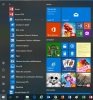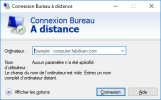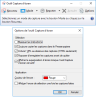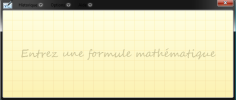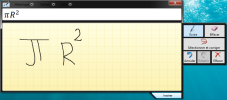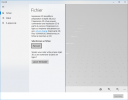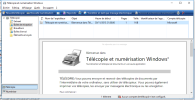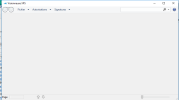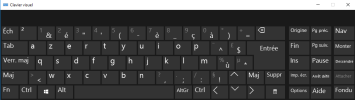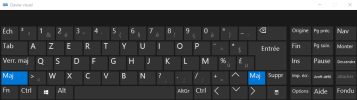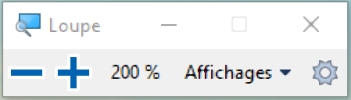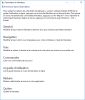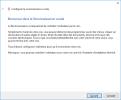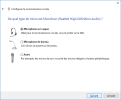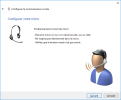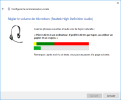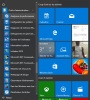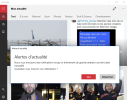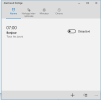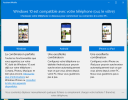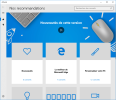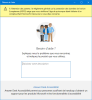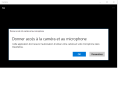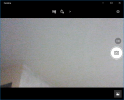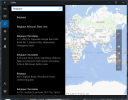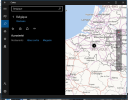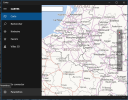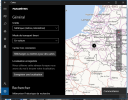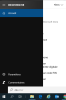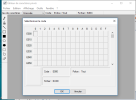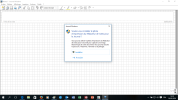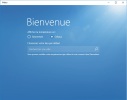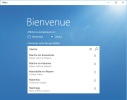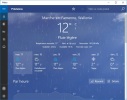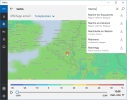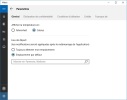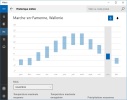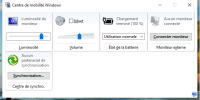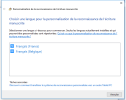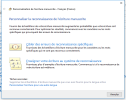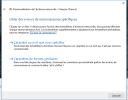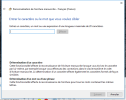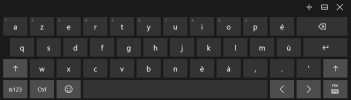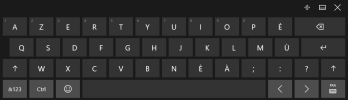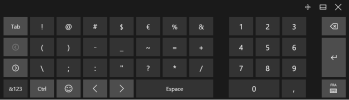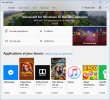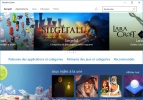2.5. Autres applications W10
Accessoires
Les outils Bloc-notes, Paint et Internet Explorer ont déjà été vus dans les bases.
Voyons les autres applications (nouvelle version 2018, par ordre alphabétique) :
Assistance rapide :
Soit pour obtenir de l'aide en autorisant une autre personne de confiance à prendre le contrôle à distance de votre ordinateur pour vous aider ;
Soit pour aider un autre utilisateur via une connexion à distance.
Connexion Bureau à distance :
Pour se connecter à un ordinateur exécutant Windows depuis un autre ordinateur exécutant Windows qui est connecté au même réseau ou à Internet :
Enregistreur d'action utilisateur :
Pour enregistrer automatiquement dans un fichier zip les actions effectuées sur un ordinateur avec la description de l'endroit où vous avez cliqué, une capture d'écran lors de chaque clic, des commentaires explicatifs mais pas ce que l'on tape au clavier.
Certains programmes comme les jeux en plein écran ne peuvent ne pas être capturés de façon précise. Le fichier zip, une fois décompressé, contient un fichier mht que l'on peut ouvrir avec un navigateur internet ou avec Word.
Outil capture d'écran :
En savoir plus... ou ici.
Panneau de saisie mathématique :
Logiciel de reconnaissance d'écriture mathématique (similaire à Windows 7) : pour résoudre des problèmes mathématiques, pour créer des documents ou des présentations contenant des expressions mathématiques : dessinez vos équations mathématiques, elles seront automatiquement converties en texte :
Pour le démarrer : cliquez sur ![]() dans la barre des tâches, tapez le mot panneau puis cliquez sur Panneau de saisie mathématique :
dans la barre des tâches, tapez le mot panneau puis cliquez sur Panneau de saisie mathématique :
Ensuite écrire littéralement l'équation que vous voulez, avec la souris, la reconnaissance des caractères et des symboles se fait automatiquement.
Exemple :
Si un élément a mal été détecté, cliquez dessus avec le bouton droit de la souris et choisissez la bonne correction ; quand vous avez fini, cliquez sur le bouton Insérer ; vous pouvez ensuite coller l'équation dans vos documents Office (Word, Excel...) avec le raccourci clavier Ctrl+V.
NB : Avec OpenOffice/LibreOffice, utiliser le module Formule ou dans writer : Insertion / Objet / Formule.
Print 3D :
Télécopie et numérisation Windows (MSFaxConsole) :
Logiciel de télécopie et de numérisation qui permet de numériser des documents ou photos. Il vous suffit pour cela de brancher un scanneur à votre ordinateur
Visionneuse XPS :
Un document XPS désigne n'importe quel fichier enregistré au format de fichier .xps (XML Paper Specification), créé à l'aide de tous les programmes à partir desquels vous pouvez imprimer dans Windows. Par contre, vous ne pouvez afficher les documents XPS qu'au moyen d'une visionneuse XPS :
Ceux qui manipulent souvent les fichiers XPS auront besoin d'un outil qui leur permet de les gérer plus facilement et de les personnaliser si besoin est. XPS Annotator fait partie des logiciels conçus pour ce genre de tâche.
Options d'ergonomie
Les 4 applications proposées sont similaires à Windows 7 : cliquez sur
Démarrer / Options d'ergonomie / Clavier visuel, Loupe, Narrateur ou Reconnaissance vocale :
Clavier visuel :
Majuscules :
Loupe : outil d'agrandissement d'une partie de l'écran :
Narrateur : outil qui dit dans votre langue les opérations effectuées avec la souris :
Reconnaissance vocale : outil qui permet de commander le pc avec la voix :
Autres applications
Actualités :
Alarmes et horloge :
Cette application combine un réveil, une horloge mondiale, une minuterie et un chronomètre :
Assistant Mobile :
Pour configurer tous les paramètres nécessaires pour profiter automatiquement de votre contenu sur votre appareil Windows 10 Mobile (sans câble) :
Cliquez sur ![]() dans la barre des tâches, tapez assistant mobile et sélectionnez le résultat pour ouvrir le Microsoft Store ; ensuite téléchargez et installez l'application Assistant Mobile Microsoft.
dans la barre des tâches, tapez assistant mobile et sélectionnez le résultat pour ouvrir le Microsoft Store ; ensuite téléchargez et installez l'application Assistant Mobile Microsoft.
Astuces :
Maîtriser les notions de base de Windows 10, découvrir les nouveautés, des astuces : Démarrer / Astuces ou ![]() puis tapez astuce :
puis tapez astuce :
Obtenir de l'aide :
Caméra :
Pour réaliser des photos et des vidéos avec une caméra intégrée ou une webcam (similaire à Windows 8.1) :
En savoir plus (Win 8.1 et 10) ...
Cartes :
Cette application vous indique comment atteindre votre destination, obtenir un itinéraire, planifier un voyage (similaire à Windows 7) :
Cortana :
Assistant personnel de recherche intégré à Windows 10 : il peut fournir des suggestions, des rappels en se basant sur les données personnelles récoltées par Microsoft : cliquez simplement sur ![]() dans la barre des tâches :
dans la barre des tâches :
Éditeur de caractères privés (Private Character Editor) :
Permet de créer vos propres caractères, que vous pouvez ensuite insérer dans des documents à l'aide de la Table des caractères : vous pouvez effectuer les actions suivantes :
créer de nouveaux caractères ;
modifier des caractères existants ;
enregistrer des caractères ;
consulter et parcourir votre bibliothèque de caractères.
Pour apprendre à utiliser l'Éditeur de caractères privés, accédez à la page de présentation de l'Éditeur de caractères privés sur le site Web de Microsoft.
Journal Windows :
Application de prise de notes manuscrites avec un stylet, pour Tablet PC ; vous pouvez modifier les lignes et les arrière-plans, ainsi que les couleurs et les styles du stylet et du surligneur.
Météo :
Fournit les prévisions à 9 jours pour la ville de votre choix : Démarrer /Météo :
Configuration :
Résultat :
Cartes :
Paramètres :
Historique :
Mobility Center :
Pour accéder rapidement aux paramètres de présentation (volume des haut-parleurs, état de la connexion au réseau sans fil et luminosité de l'écran, gestion de l'énergie, basculement d'écran, suppression des sons, activation des fonctions sans fil) ; disponible uniquement dans les éditions Intégrale, Professionnel et Entreprise ; utile lors des déplacements entre votre bureau et un lieu de réunion ; raccourci : Win+X
Pense-bête :
Petit utilitaire jouant le rôle de post-it :
Shapecollector (reconnaissance d'écriture) :
Pour convertir une entrée manuscrite en texte tapé et l'utiliser ensuite dans d'autres programmes ou dans une note.
Tabtip :
Autre clavier visuel que celui proposé dans Outils d'ergonomie :
Windows Store :
Magasin en ligne de Microsoft : Démarrer / Microsoft Store :